Đây là 5 mẹo "lạ mà hay" trên iPhone có thể bạn chưa biết

iPhone được định hình là dòng máy "sang chảnh", cao cấp, chính vì thế chúng luôn được Apple đầu tư rất nhiều tính năng, ngoài những tính năng có sẵn ai cũng biết thì có một số tính năng bị ẩn đi đòi hỏi bạn phải tìm hiểu và vọc vạch nhiều. Nếu bạn muốn tiết kiệm thời gian thì bài biết sau đây sẽ "mách nước" cho bạn.
Xem thêm: 11 mẹo sử dụng iPhone không phải ai cũng biết
1. Tuỳ chỉnh độ rung của máy
Trên iPhone có một tính năng rất hay là cho phép bạn thiết kế nhiều kiểu "rung" khác nhau.. Để sử dụng tính năng này, đầu tiên bạn hãy vào Cài đặt / Âm thanh / Nhạc chuông / Rung. Tại cuối danh sách, bạn hãy chọn Tạo kiểu rung mới. Từ đây bạn có thể thiết lập chế độ rung mới cho tất cả các cuộc gọi hoặc tin nhắn, hay chỉ bất kì một số liên lạc nào trong danh bạ.
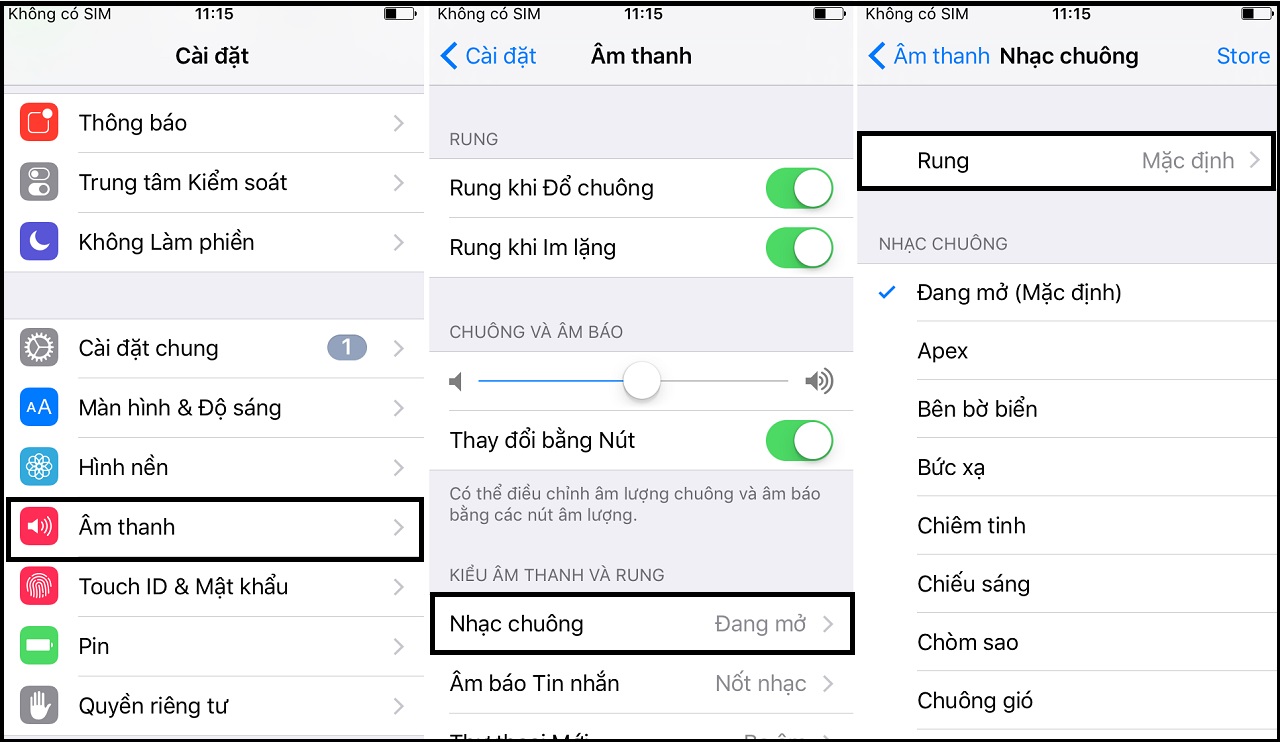
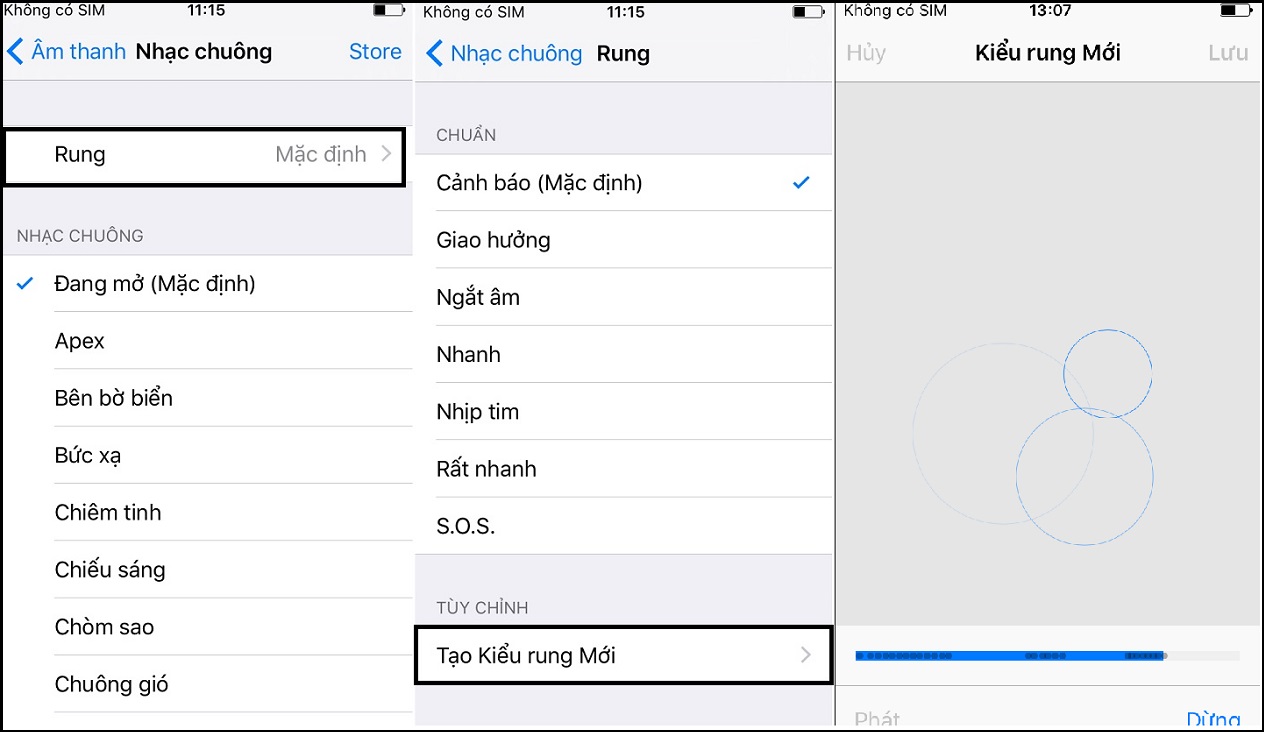
2. Tự động điền chữ
Đối với một cụm từ khá dài nhưng bạn phải thường xuyên sử dụng, việc gõ những chữ đó làm mất thời gian của bạn, với tính năng này bạn chỉ gần gõ tắt từ đó, bàn phím trên iPhone sẽ giúp bạn hoàn thành cụm từ đó trong 1 nốt nhạc. Để sử dụng các bạn vào Cài đặt / Cài đặt chung / Bàn phím / Thay thế văn bản và bấm vào dấu "+".
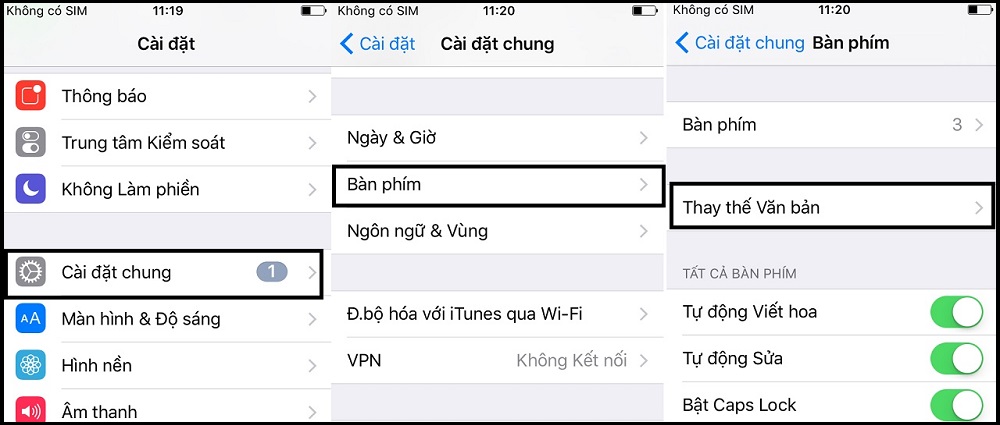
Sau đó, gõ từ bạn muốn viết tắt vào mục Cụm từ và từ viết tắt vào mục Phím tắt (VD: Việt Nam / VN). Bây giờ, mỗi khi bạn gõ "VN", iPhone sẽ tự động hiển thị thành "Việt Nam" rất tiện lợi.
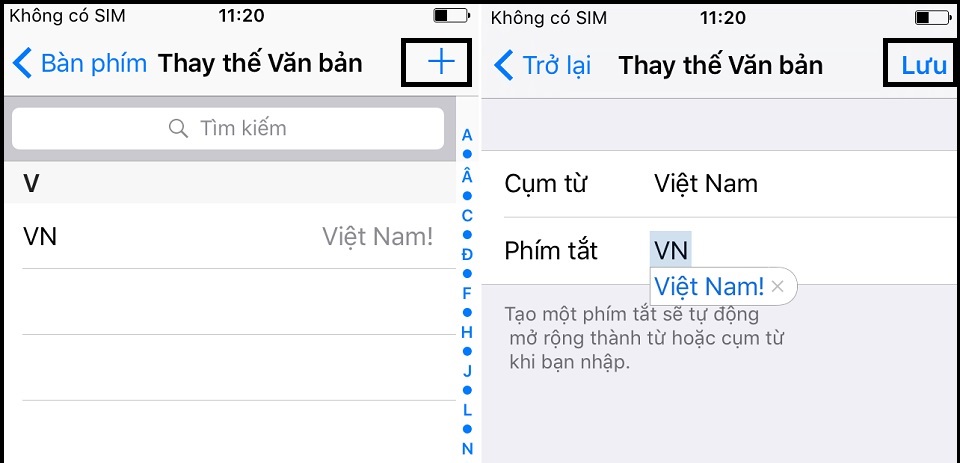
3. Điều khiển iPhone bằng đầu
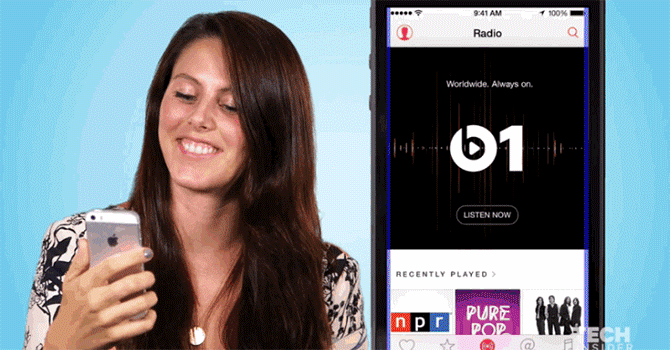
Tính năng Switch Control trên iPhone cho phép thiết bị nhận dạng một số chuyển động đầu của bạn và kích hoạt một số tính năng như mở một chương trình nào đó, giả lập phím Home, mở thông báo, mở Siri hay thay đổi âm lượng....
Để thiết lập các bạn vào Cài đặt / Cài đặt chung / Trợ năng / Điều khiển công tắc / Công tắc / Thêm công tắc mới / Camera.

Sau đó chọn một hành động cụ thể nào đó cho iPhone. Trở lại màn hình Switch Control, đặt "Switch Control" thành "On". Giờ hãy thử lại bằng cách đặt iPhone ở trước mặt, di chuyển đầu của bạn trước camera của máy và xem điều bất ngờ gì sẽ xảy ra bạn nhé.
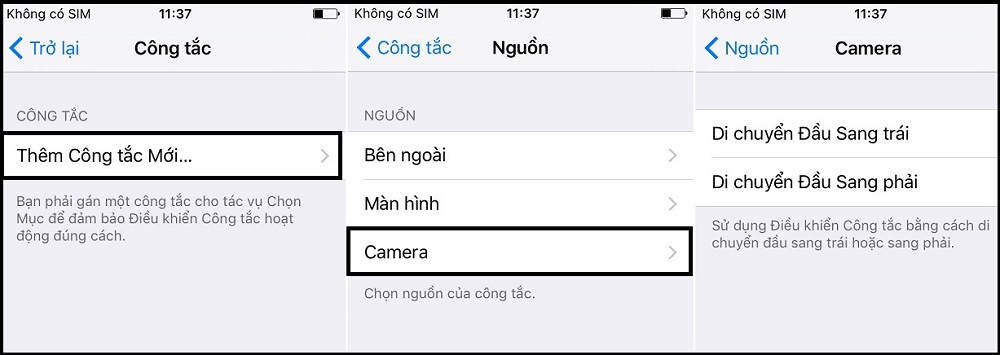
4. Ẩn ứng dụng không mong muốn
iPhone khi đến tay người dùng luôn đặt cài sẵn rất nhiều ứng dụng, bên cạnh những ứng dụng không thể thiếu như: Gọi điện, nhắn tin, appstore,... thì vẫn có một số ứng dụng chúng ta không bao giờ sử dụng đến nhưng không thể xoá được. Tuy nhiên chúng ta có thể ẩn nó đi bằng cách vào Cài đặt/ Cài đặt chung/ Giới hạn và kích hoạt nó bằng cách nhập mật khẩu của bạn. Sau đó, bạn chỉ việc tắt đi bất kỳ ứng dụng nào mà bạn muốn ẩn đi trên màn hình chính là xong.
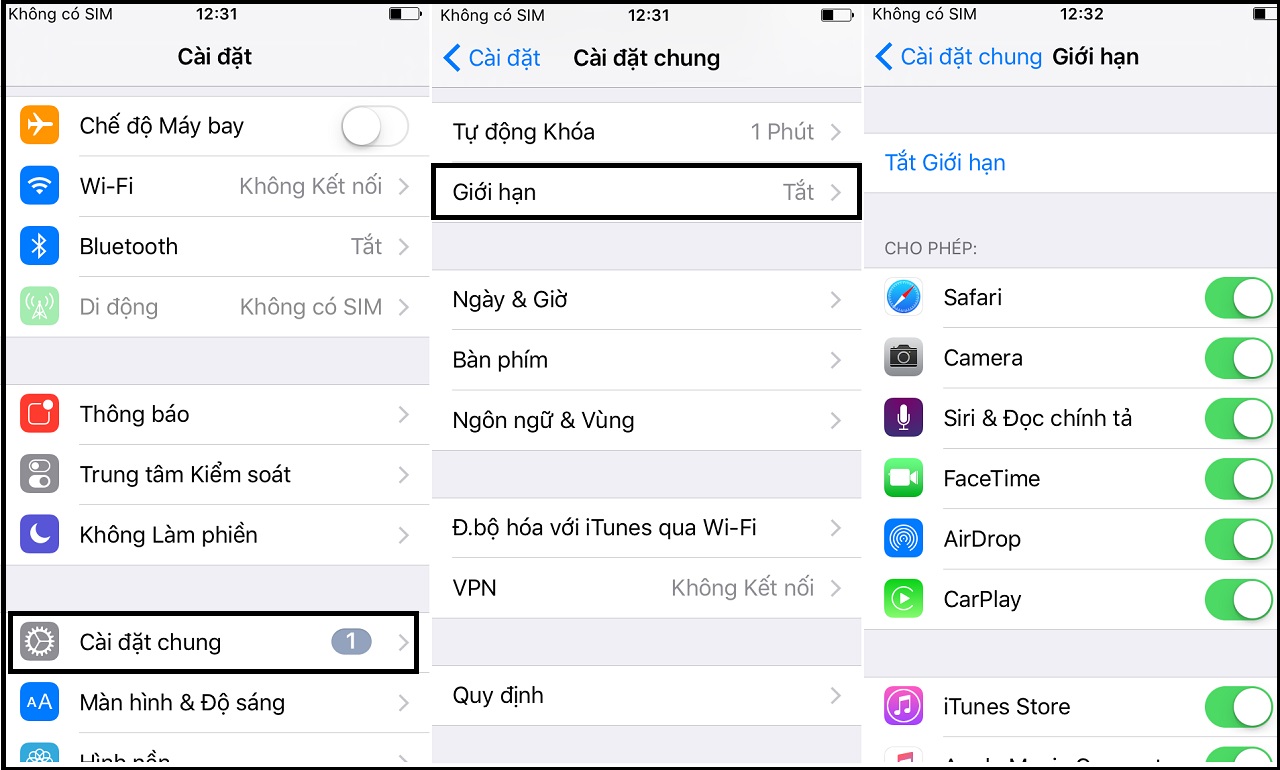
5. Tùy chỉnh đèn LED thông báo
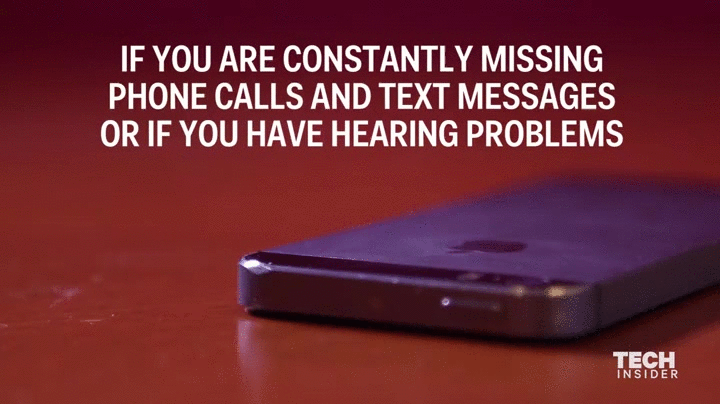
Nháy đèn LED khi có thông báo hoặc cuộc gọi là tính năng khá hay của iPhone, giúp bạn không bỏ lỡ bất kì một thông báo nào. Bạn có thể bật tính năng nháy đèn flash để nhanh chóng biết được mỗi khi thiết bị có tin nhắn hay cuộc gọi đến bằng cách: Cài đặt / Cài đặt chung / Trợ năng, sau đó kích hoạt tính năng Đèn LED để thông báo.
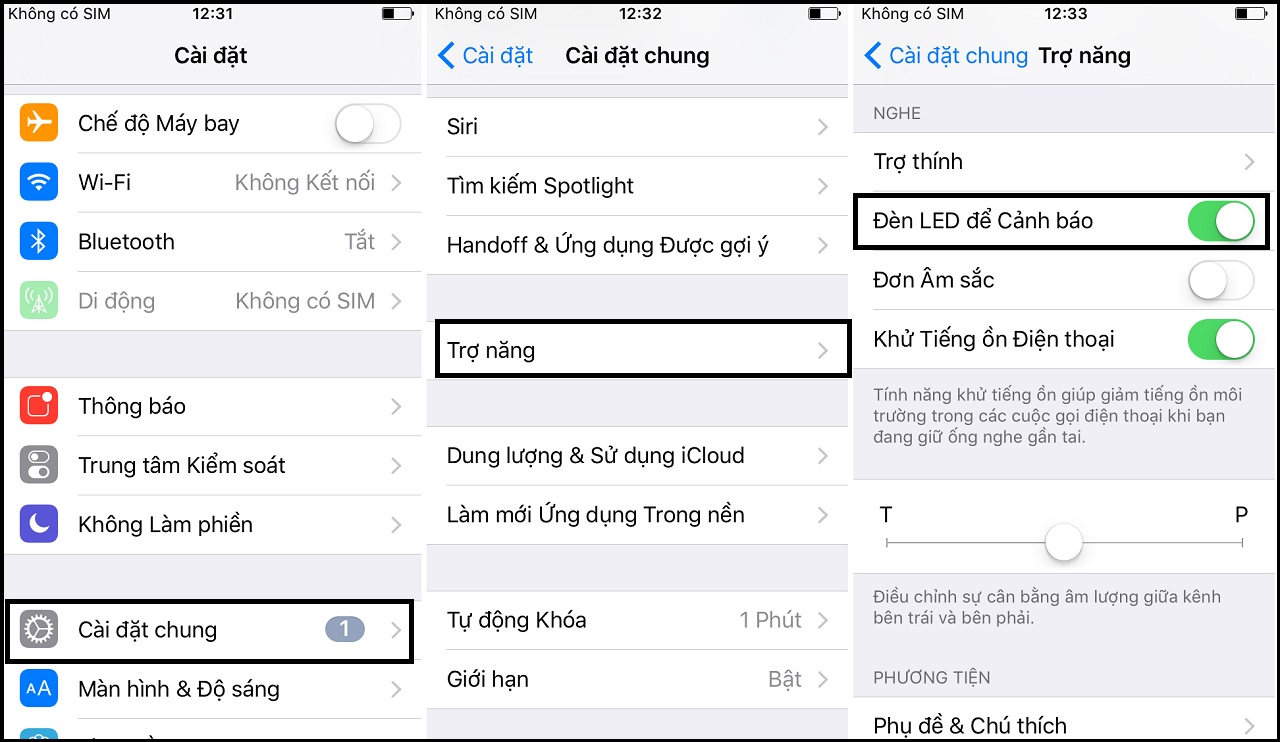
Trên đây là một số tính năng được Apple "giấu" khá kĩ. Nếu bạn không có thời gian vọc vạch, thì hãy đón xem những bài viết về mẹo iPhone để có thể khai thác tối đa chiếc iPhone của bạn.
Xem thêm:
- 6 thủ thuật cơ bản để chụp ảnh đẹp hơn trên iPhone bạn nên thử
- Những lưu ý đối với Fanpage khi Facebook mới thay đổi thuật toán




















































































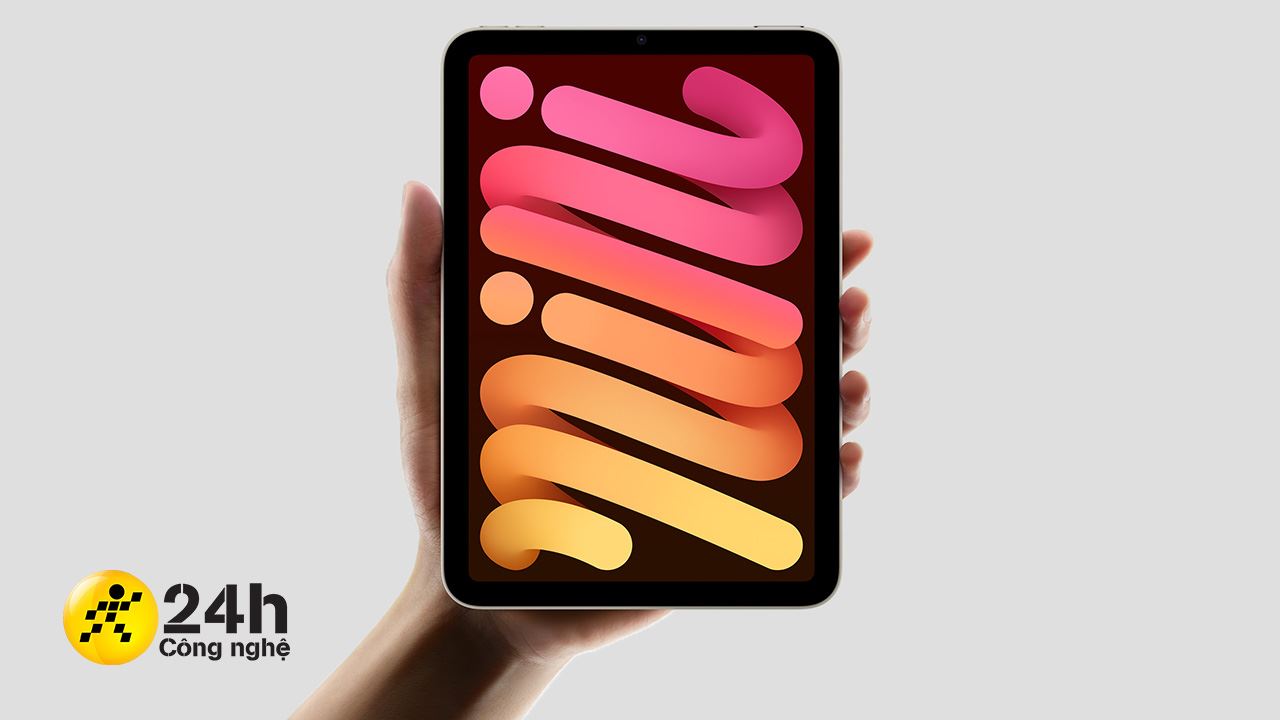
ĐĂNG NHẬP
Hãy đăng nhập để comment, theo dõi các hồ sơ cá nhân và sử dụng dịch vụ nâng cao khác trên trang Tin Công Nghệ của
Thế Giới Di Động
Tất cả thông tin người dùng được bảo mật theo quy định của pháp luật Việt Nam. Khi bạn đăng nhập, bạn đồng ý với Các điều khoản sử dụng và Thoả thuận về cung cấp và sử dụng Mạng Xã Hội.